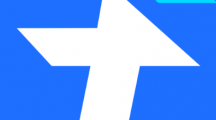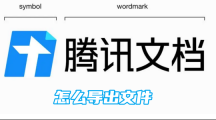《腾讯文档》将文件设置为共享文档的操作方法
时间:2023-10-12作者:YM CAI
《腾讯文档》将文件设置为共享文档的操作方法,可以为用户们提供多样化的文档编辑服务,让我们可以享受到最便捷的文档编辑体验。在腾讯文档之中。
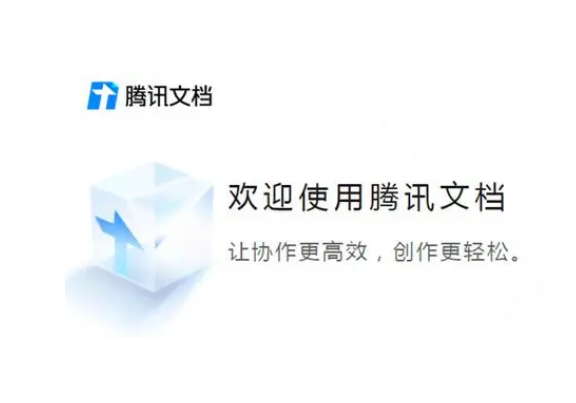
腾讯文档如何将文件设置为共享文档
1、如果想要共享文件夹的话,找到想要共享的文件夹,点击右侧的"..."按钮,选择选项列表中的"设置文件夹共享"。
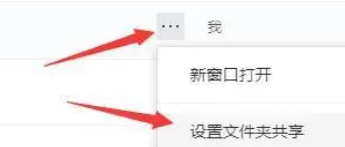
2、默认权限是私密的,点击"私密"选项,选择下方的"共享"。
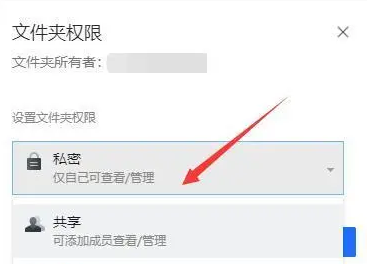
3、接着点击"添加共享成员"选项。
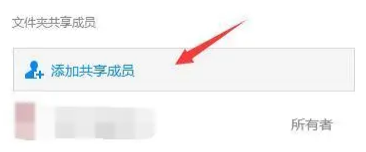
4、选择想要进行共享的好友,并点击右下角的确定。
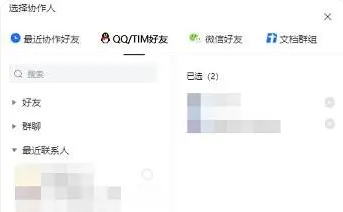
5、如果想要共享单独的文档,先双击打开文档。
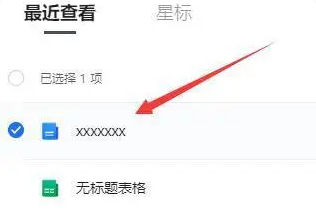
6、点击下图中的图标。
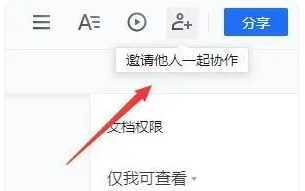
7、接着在文档权限中设置合适的权限。
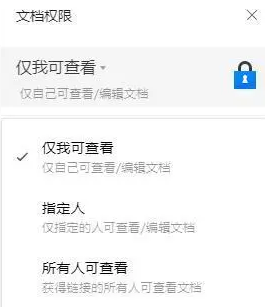
8、然后再点击右上角的"分享"按钮。
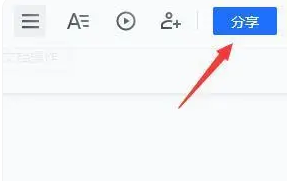
9、选择分享的方式和对象。
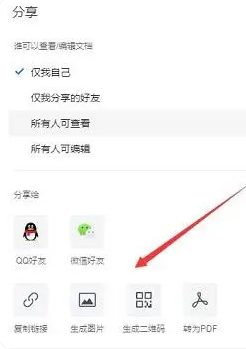
10、最后选择想要分享的好友,点击右下角的确定就可以了。
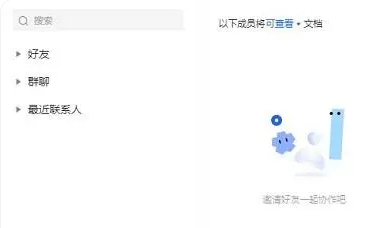
操作指南
| 腾讯文档操作指南 | |||
| 表格置顶 | 隐私保护模式 | 导出文件 | qq和微信 |
| 权限 | 打印 | excel在线编辑 | 转让所有权 |
| 图片收集导出 | 制作在线表格 | 变成word文档 | 在线编辑 |
| 问卷调查表 | 写电子版作文 | 解绑QQ | 导出文件 |
| 隐私设置 | 转成文件 | 添加表格 | 导入本地excel表 |
| 剪贴板权限 | 保存到本地 | 共享文档 | 创建在线文档 |